解决Win10谷歌浏览器被360劫持的方法
解决Win10谷歌浏览器被360劫持的方法。有win10网友反应,早上打开谷歌浏览器,发现怎么之前设置的首页变成的360导航,第一反映肯定是觉得电脑中毒了。然后就开始用杀毒软件杀毒(非360杀毒),发现都没异常。那么为什么主页突然变成了360呢?带着这个问题,百度了下发现网上很多和自己一样的遇到这个问题,而且各种方法都尝试了遍,包含重新安装浏览器,在浏览器的设置中,设置下网址,清理浏览器插件,清理查找注册表等等各种方法都是无法解决。主要现象有:
在谷歌浏览器中输入:chrome://version/ 可以看到下图的情况,命令行中有串360的网址,就是被设置成主页的网址。问题就在这。
访问:
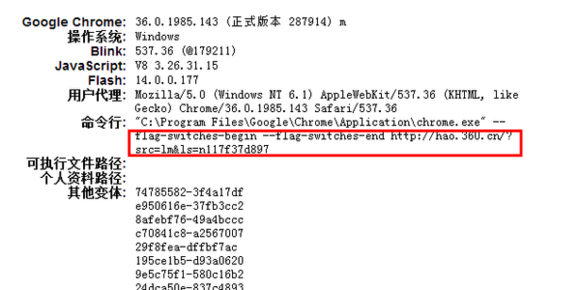
以为找到这个问题,就可以针对解决,发现太单纯了。找了网上的各种问题,都是没有找到这个命令行的修改方式,只能说通过这种方式他流氓了。超出了普通人的解决问题的能力。只要有这个在打开的浏览器都是360导航。
为了出现360导航,试了各种方式,终于找到一种能够消灭360导航的方式:
在下图的快捷方式--属性--目标 后 加入 “ -nohome” ,按照这种方式,新打开的浏览器就不会看到360导航。
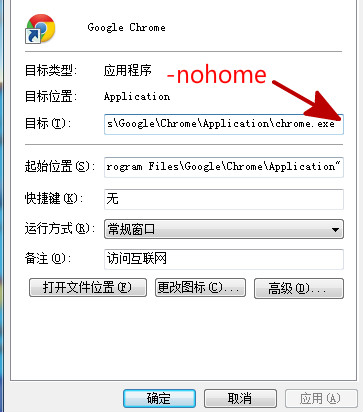
win10自带浏览器恢复方法:
1、在WIN10自带浏览器页面,点击页面右上角的三个小点 ( ...)
2、点击“设置”——“特定页”选自定义,
3、输入你想设为主页的地址,点击后面的加号(+)添加就可以了。
关于解决Win10谷歌浏览器被360劫持的方法就给大家介绍完了,通过上面的简单操作,就能解决Win10谷歌浏览器被360劫持的问题。









